¿Deseas mejorar la visualización de tus datos y presentar estadísticas de forma atractiva? Las sparklines te ofrecen una excelente manera de visualizar de manera simple y eficiente datos complejos. Estos pequeños diagramas en Excel te brindan de un vistazo una visión general de las tendencias, fluctuaciones e información importante de tus conjuntos de datos. En este tutorial te mostraré cómo insertar y utilizar sparklines en Excel.
Principales conclusiones
- Las sparklines son pequeños diagramas representados en una única celda.
- Existen diferentes tipos de sparklines, incluyendo gráficos de líneas y barras.
- Las sparklines te ayudan a captar visualmente datos sin la necesidad de crear diagramas extensos.
- El uso de sparklines facilita la identificación de tendencias y puntos destacados en tus datos.
Guía paso a paso
Para utilizar sparklines en Excel, sigue esta guía paso a paso.
1. Preparar los datos
Antes de poder crear sparklines, necesitas una fuente de datos estructurada. En nuestro ejemplo, trabajaremos con una lista de ingresos que incluye los ingresos de los años 2017, 2018 y 2019. Asegúrate de que tus datos estén organizados en una tabla clara para poder agregar sparklines más adelante.
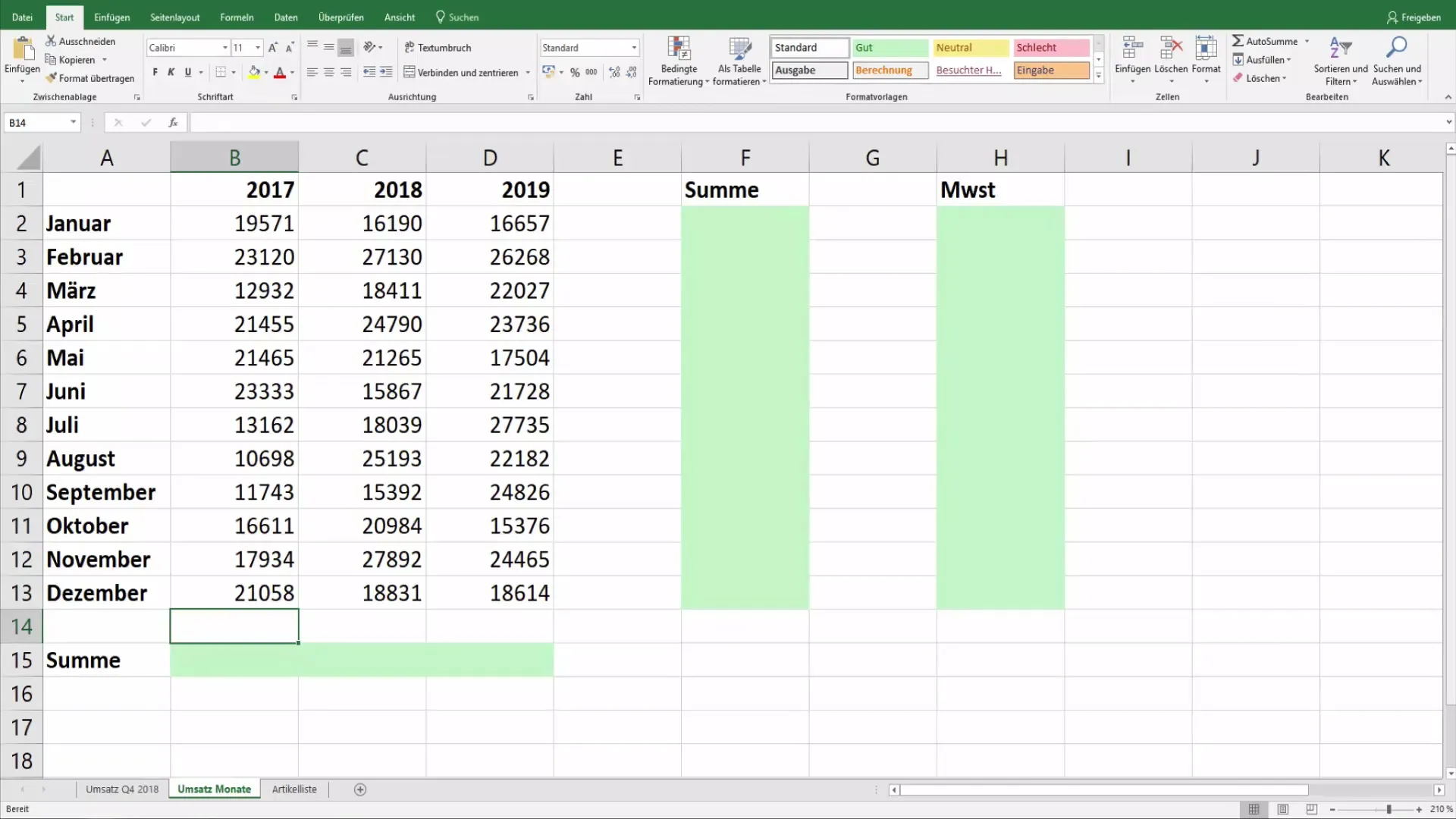
2. Insertar sparklines
Dirígete a la pestaña "Insertar" en Excel. Allí encontrarás la sección "Sparklines". Elige el tipo de sparkline que deseas crear, ya sea de líneas o de barras.
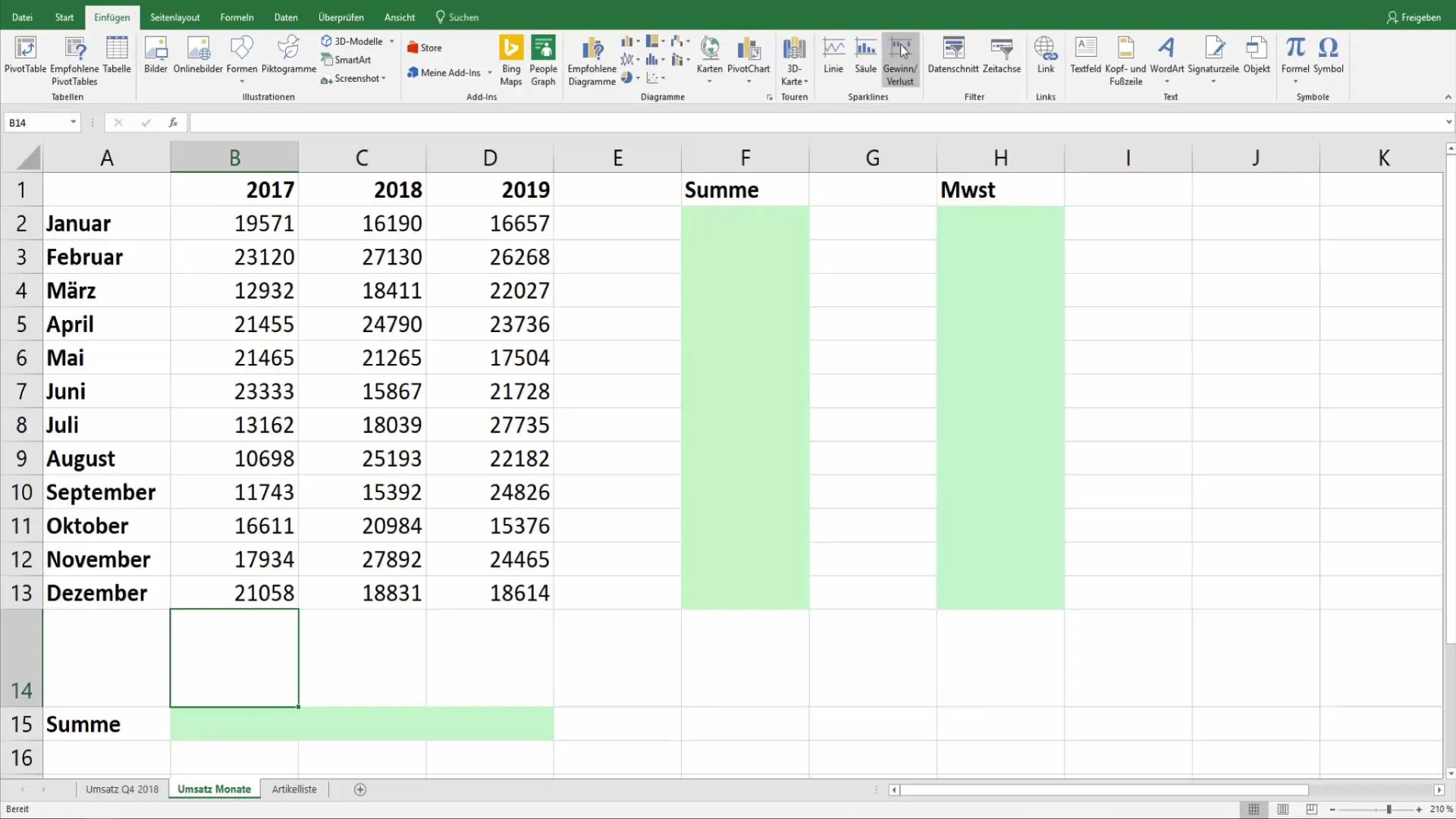
3. Seleccionar rango de datos
Una vez que hayas seleccionado el tipo de sparkline, se mostrará un cuadro de diálogo. Aquí se te pedirá que selecciones el rango de datos que deseas utilizar para crear tu sparkline. Elige las celdas correspondientes que contienen los datos para la sparkline.
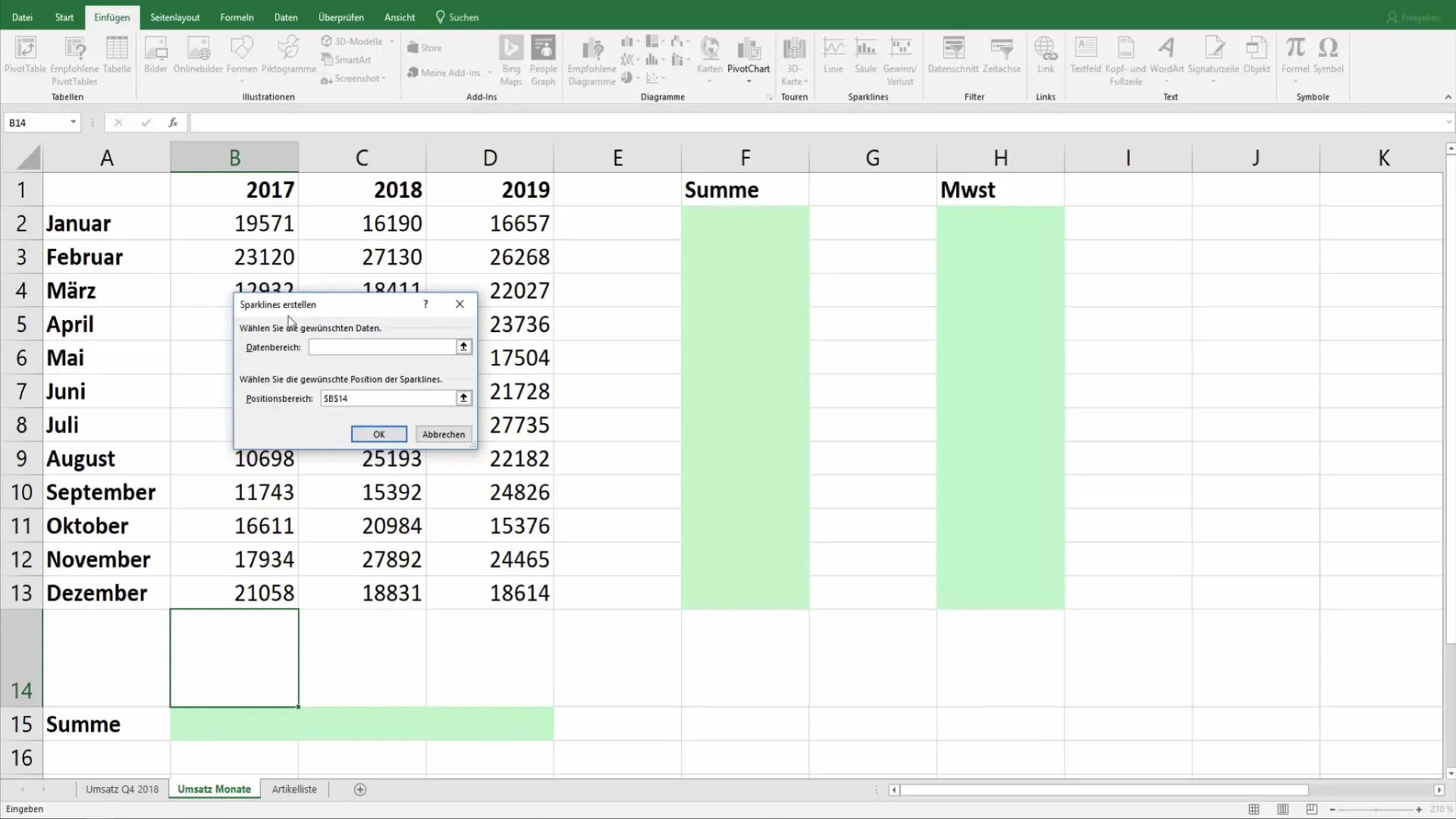
4. Establecer la posición para la sparkline
Ahora deberás establecer la posición donde se mostrará la sparkline. Haz clic en la celda donde deseas que aparezca tu sparkline y confirma tu selección. En este ejemplo, utilizaremos la celda B14 para la sparkline.
5. Crear la primera sparkline
Una vez hayas seleccionado la fuente de datos y la posición, haz clic en "Aceptar". Tu primera sparkline será mostrada dentro de la celda designada.
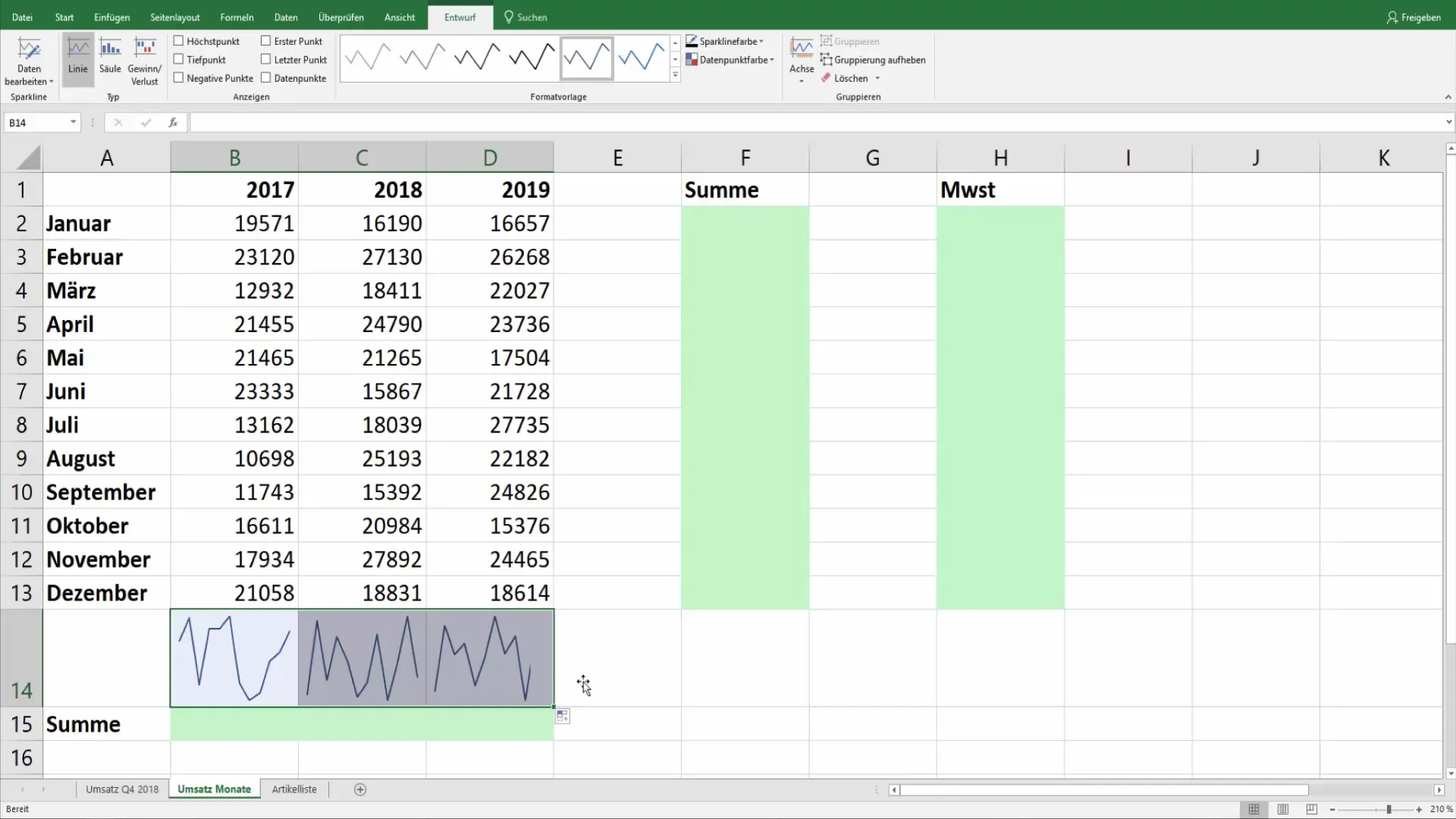
6. Personalizar la sparkline
Es el momento de personalizar tu sparkline para visualizar la esencia de tus datos. Puedes arrastrar o copiar las sparklines según sea necesario para mostrarlas en más períodos de tiempo o conjuntos de datos.
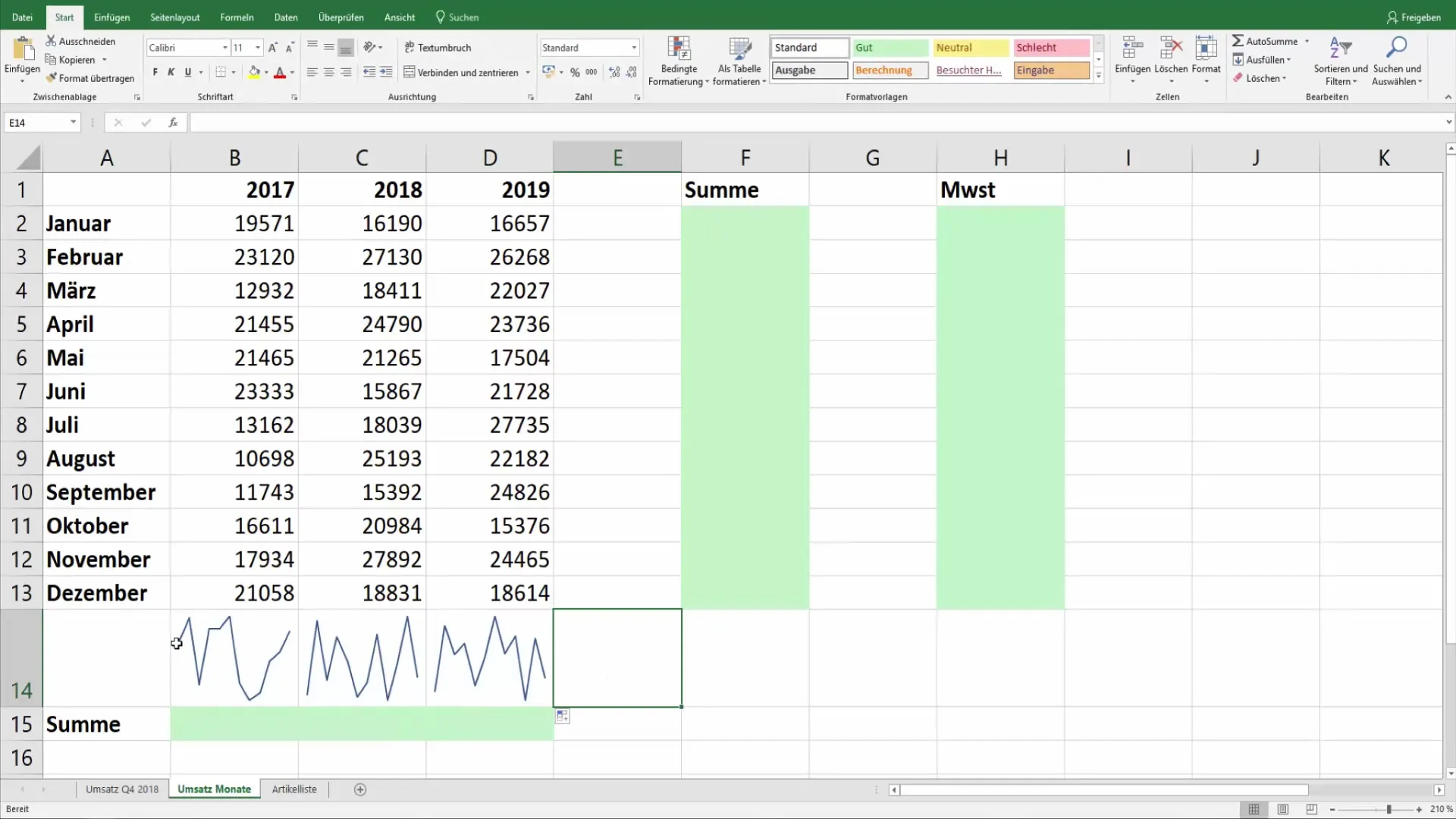
7. Probar alternativas
Además de los gráficos de líneas, también puedes utilizar barras de sparklines para representar tus datos. Estas te brindarán una visión general clara en la que podrás ver rápidamente en qué períodos los ingresos fueron más altos o más bajos.
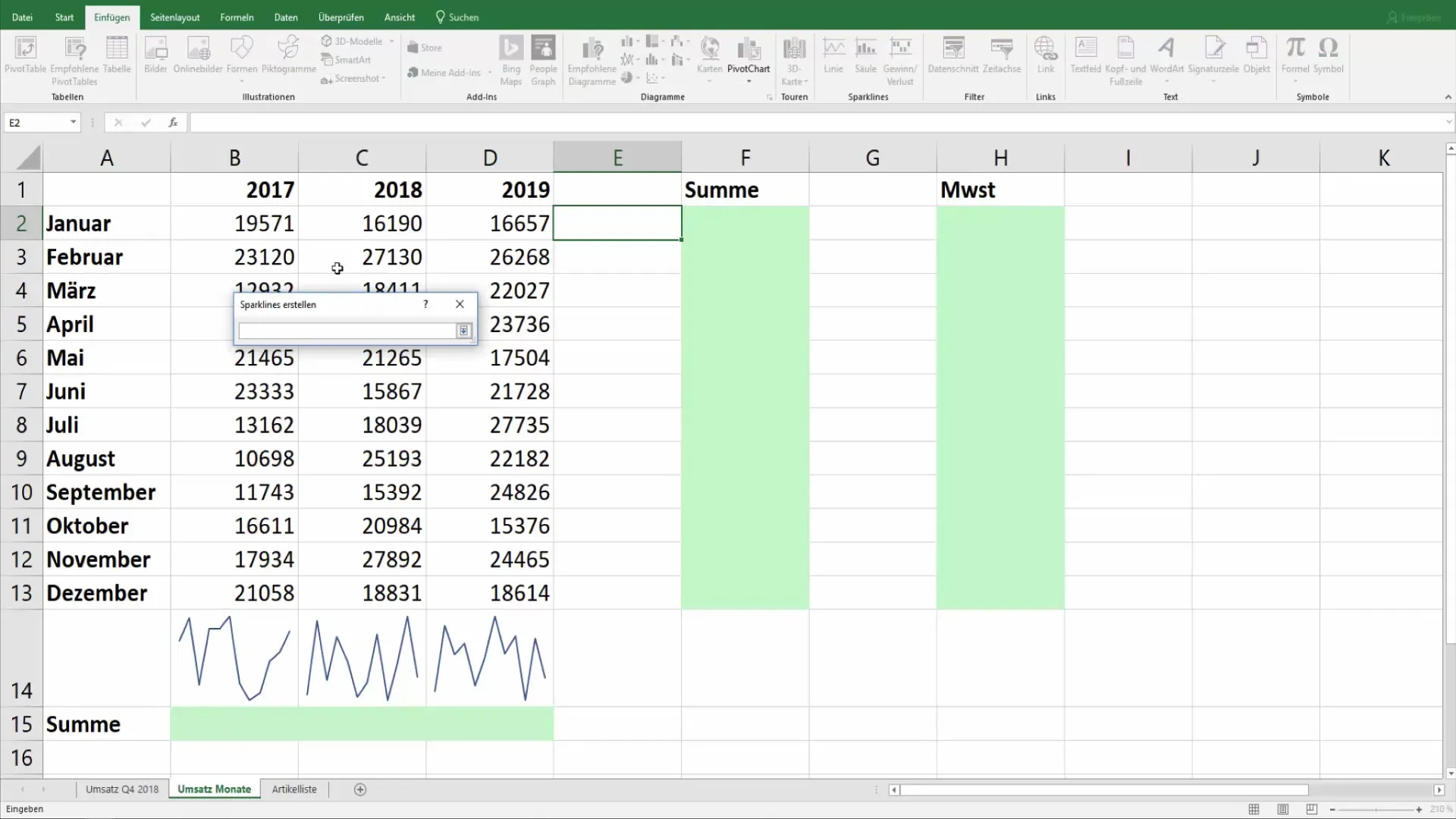
8. Utilizar opciones de análisis
Analiza los datos mostrados. Con las sparklines puedes no solo seguir la evolución a lo largo de los años, sino también señalar patrones llamativos o desviaciones en tus números.
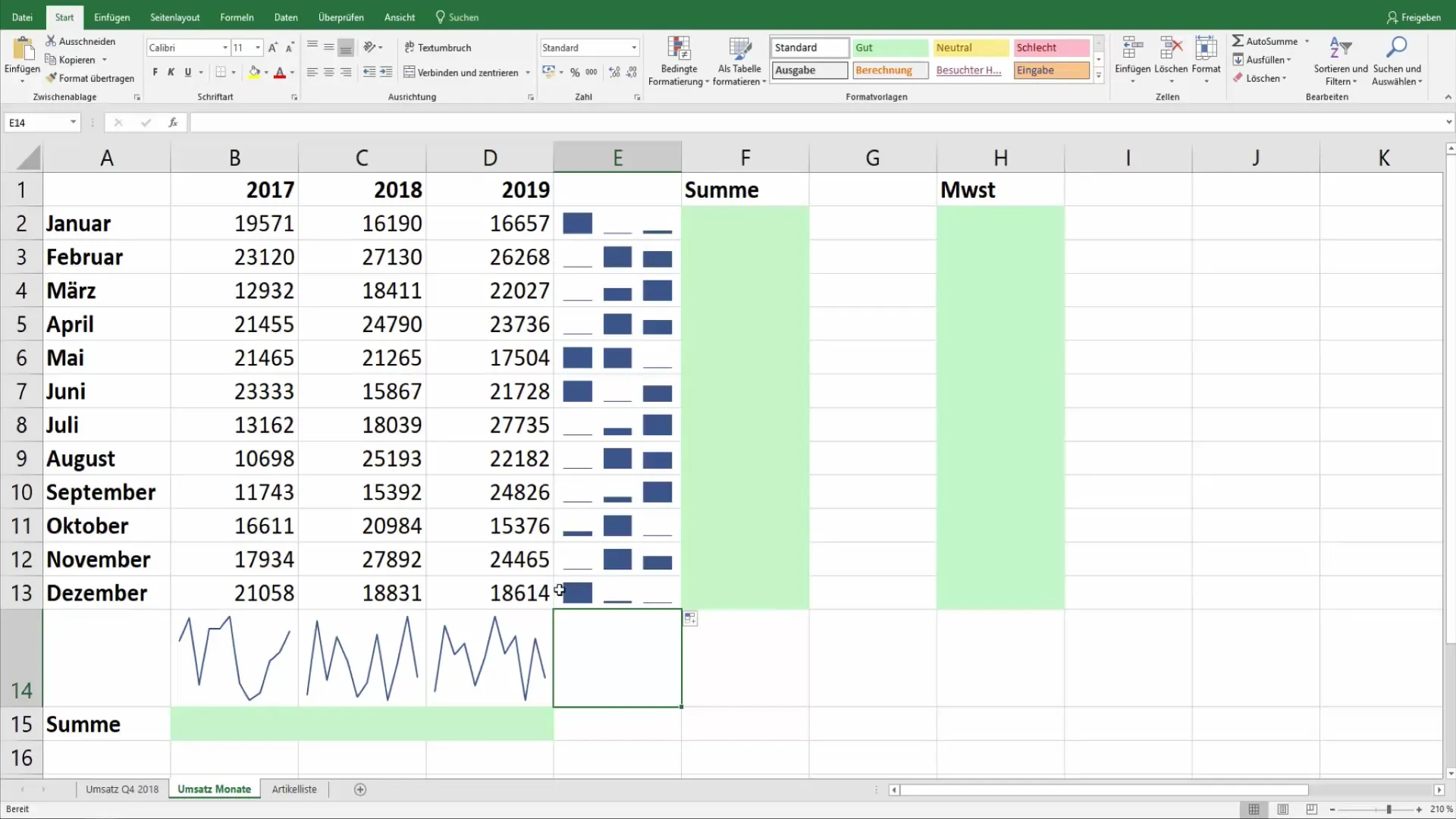
9. Personalizar gráficos
Si tus datos presentan fluctuaciones, ajusta tu sparkline. Esto te dará la oportunidad de ver tus datos desde diferentes perspectivas y presentarlos de manera más comprensible.
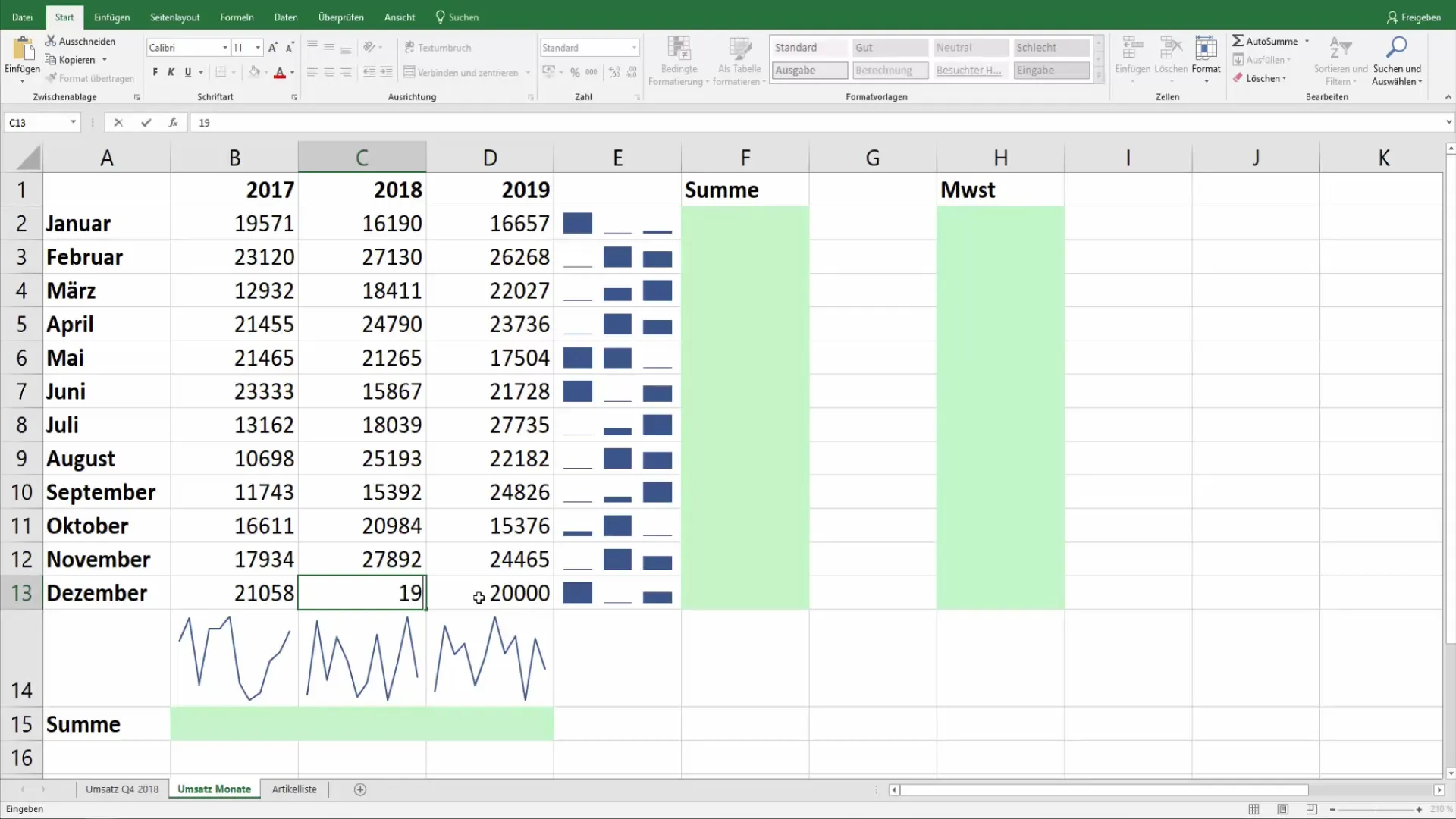
Resumen
El uso de Sparklines en Excel es un método efectivo para presentar datos complejos de manera simple y visual. Ya sea al presentar ingresos u otras estadísticas, las Sparklines hacen que las tendencias y cambios sean fácilmente identificables y mejoran significativamente tu comunicación de datos. Con los pasos descritos, puedes implementar Sparklines en tus documentos de Excel y mejorar tu competencia en datos.
Preguntas frecuentes
¿Qué son las Sparklines?Las Sparklines son pequeños diagramas que se muestran dentro de una celda en Excel para representar visualmente tendencias y desarrollos en datos.
¿Qué tipos de Sparklines existen?Existen diversos tipos de Sparklines, incluyendo gráficos de líneas y de columnas.
¿Cómo puedo insertar una Sparkline en Excel?Ve a la pestaña "Insertar", elige "Sparklines", determina el rango de datos y la posición.
¿Puedo usar Sparklines para otros datos que no sean ingresos?Sí, las Sparklines son versátiles y se pueden utilizar para diversos conjuntos de datos con el fin de representar tendencias y comparaciones.
¿Puedo personalizar el diseño de mis Sparklines?Sí, puedes ajustar el color y el diseño de tus Sparklines en las opciones de Excel para hacerlas más atractivas.


